클래식 릴리스 파이프라인을 사용하여 여러 분기의 여러 단계에 배포
Azure DevOps Services | Azure DevOps Server 2022 - Azure DevOps Server 2019
클래식 릴리스 파이프라인은 애플리케이션에 대한 지속적인 업데이트 솔루션을 설정하기 위한 편리한 그래픽 사용자 인터페이스를 제공합니다. 새 아티팩트를 사용할 수 있을 때마다 배포를 자동으로 트리거하도록 클래식 릴리스를 구성할 수 있습니다. 아티팩트 필터를 릴리스 트리거와 함께 사용하여 여러 분기에서 배포할 수 있습니다. 특정 분기에 아티팩트 필터를 적용하면 필요에 따라 특정 단계에 대한 배포를 제어할 수 있습니다.
이 문서에서는 다음을 수행하는 방법을 알아봅니다.
- 연속 배포 트리거를 사용하도록 설정합니다.
- 여러 분기에서 해제합니다.
- 여러 단계에 배포합니다.
필수 조건
리포지토리가 프로젝트를 빌드하고 파이프라인 아티팩트를 생성하도록 설정된 작업 파이프라인입니다. 아직 파이프라인이 없는 경우 첫 번째 파이프라인 을 만듭니다.
릴리스 파이프라인 만들기
Azure DevOps 조직에 로그인한 다음 프로젝트로 이동합니다.
파이프라인 릴리스를> 선택합니다. 첫 번째 릴리스 파이프라인인 경우 새 파이프라인을 선택하고, 그렇지 않으면 새 릴리스 파이프라인을>선택합니다.
템플릿을 선택하라는 메시지가 표시되면 빈 작업으로 시작을 선택합니다.
스테이지에서 스테이지를 선택하고 이름을 Dev로 바꿉니다. 다음 단계에서는 개발자 분기에서 아티팩트를 게시할 때 이 단계를 트리거하도록 구성하는 방법을 보여 있습니다 .
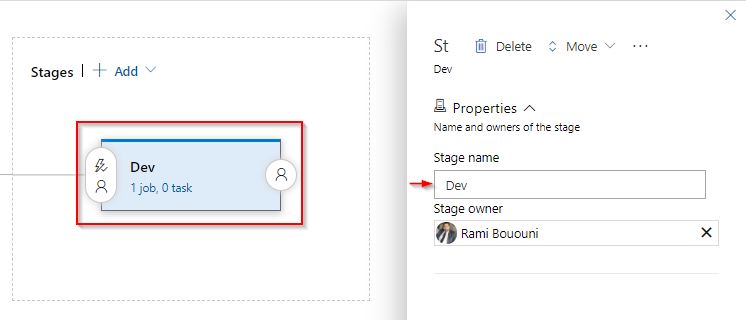
아티팩트 아래에서 추가를 선택하여 아티팩트를 추가합니다. 원본 유형을 지정하고 필요한 필드를 채웁니다(선택한 원본 유형에 따라 다름). 완료되면 추가를 선택합니다.

연속 배포 트리거 아이콘을 선택한 다음, 새 아티팩트를 사용할 수 있을 때마다 연속 배포 트리거를 사용하도록 설정하여 릴리스를 만듭니다.
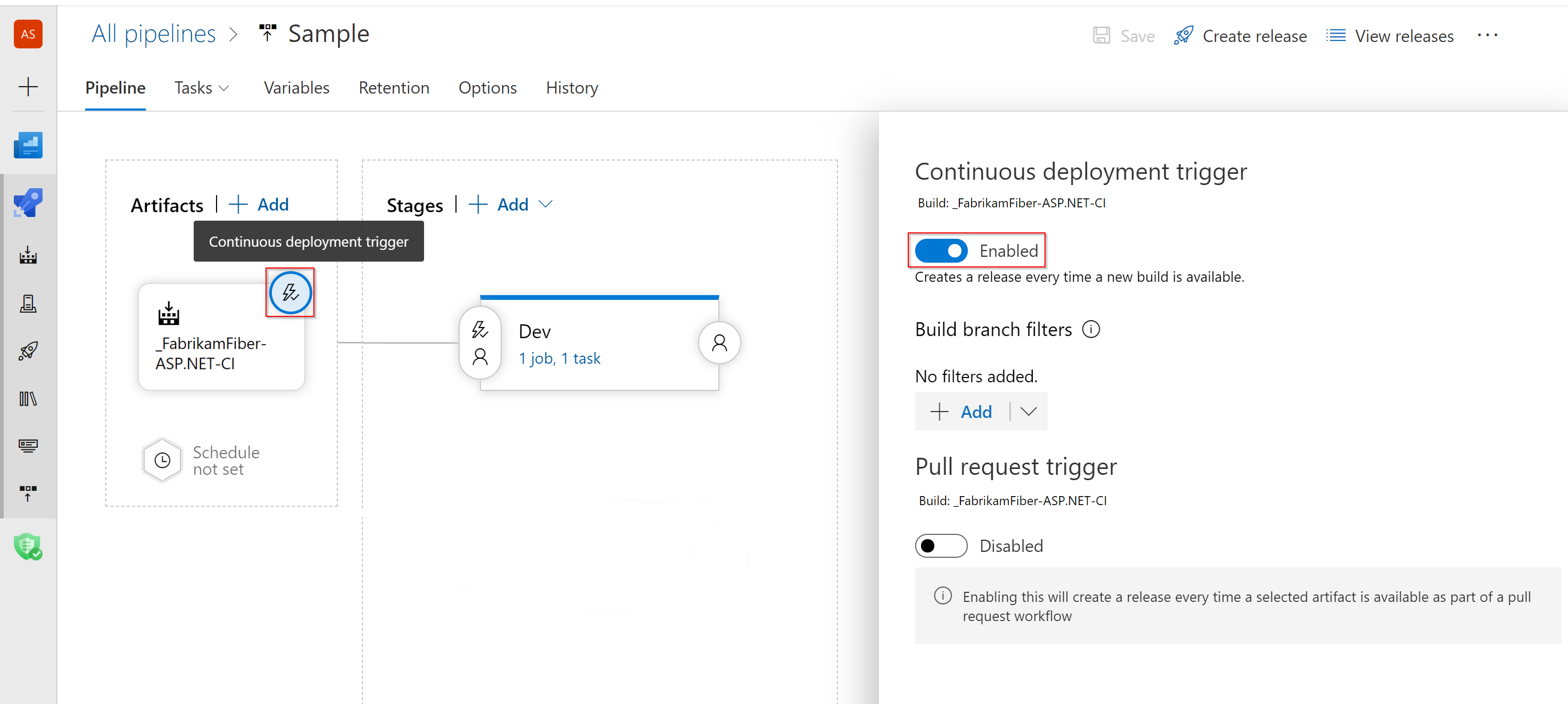
개발 단계에서 배포 전 조건 아이콘을 선택하고 배포 트리거를 릴리스 후로 설정합니다. 그러면 새 릴리스가 만들어질 때마다 이 단계에 대한 배포가 트리거됩니다.
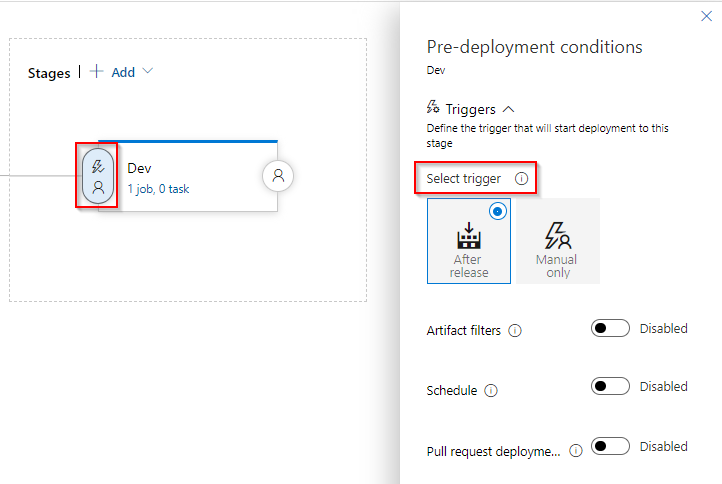
배포 전 조건에서 아티팩트 필터를 사용하도록 설정하고, 추가를 선택한 다음, 이전에 선택한 아티팩트 및 빌드 분기를 Dev로 설정합니다.
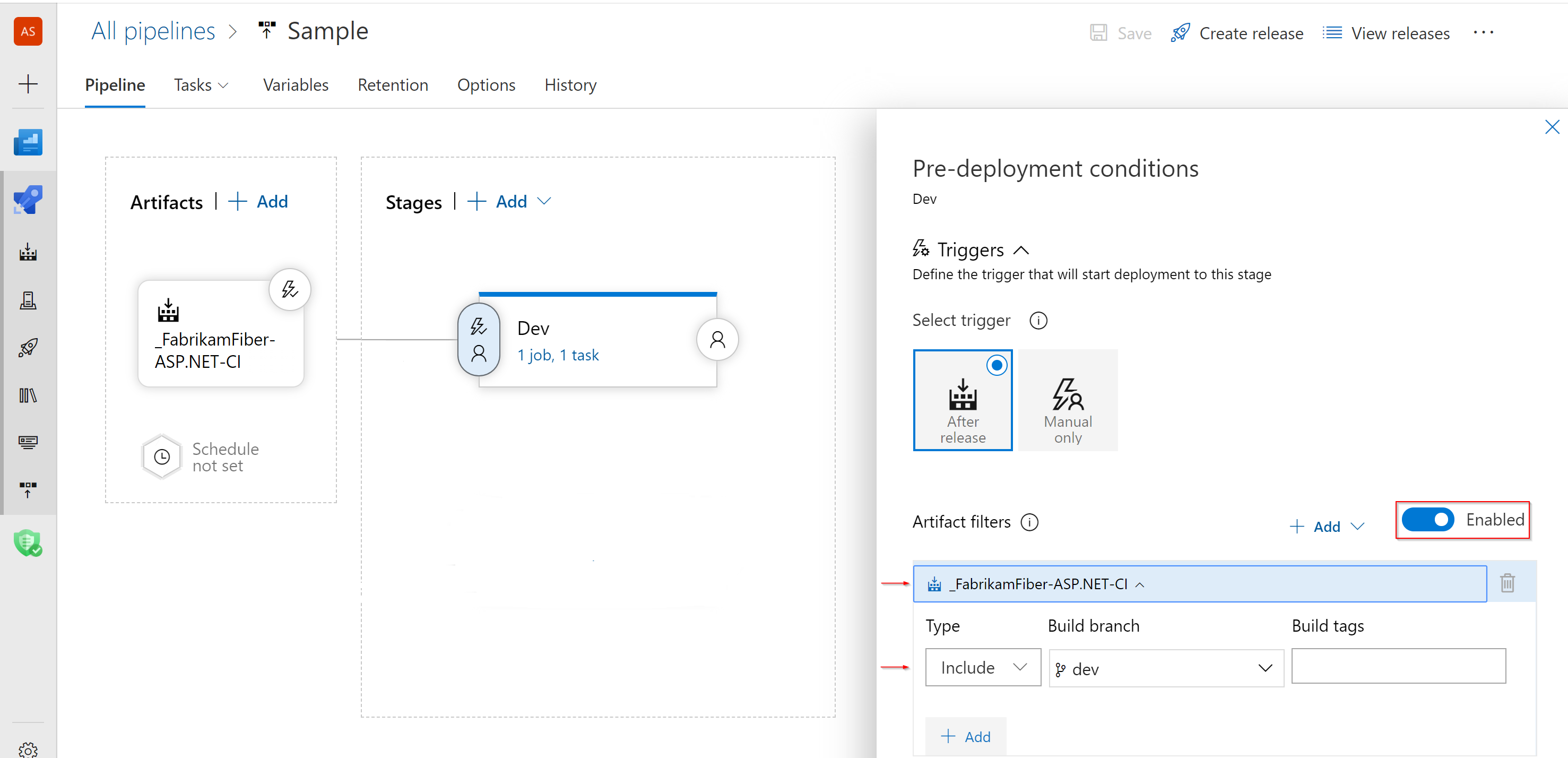
새 단계 추가
Azure DevOps 조직에 로그인한 다음 프로젝트로 이동합니다.
파이프라인 릴리스를> 선택하고 릴리스 파이프라인을 선택한 다음 편집을 선택합니다.
스테이지에서 새 스테이지 추가>를 선택하여 새 스테이지를 추가합니다.
템플릿을 선택 하라는 메시지가 표시되면 빈 작업 으로 시작을 선택합니다.
새 스테이지를 선택하고 이름을 Prod로 바꿉니다. 다음 단계에서는 아티팩트가 주 분기에서 게시될 때 트리거하도록 이 단계를 구성하는 방법을 보여 있습니다.
Prod 스테이지를 선택하고, 배포 전 조건 아이콘을 선택하고, 배포 트리거를 릴리스 후로 설정합니다. 이렇게 하면 새 릴리스를 만들 때마다 이 단계에 배포할 수 있습니다.
토글 단추를 선택하여 아티팩트 필터를 사용하도록 설정합니다. 추가를 선택한 다음, 이전에 선택한 아티팩트만 지정하고 빌드 분기를 기본으로 설정합니다.
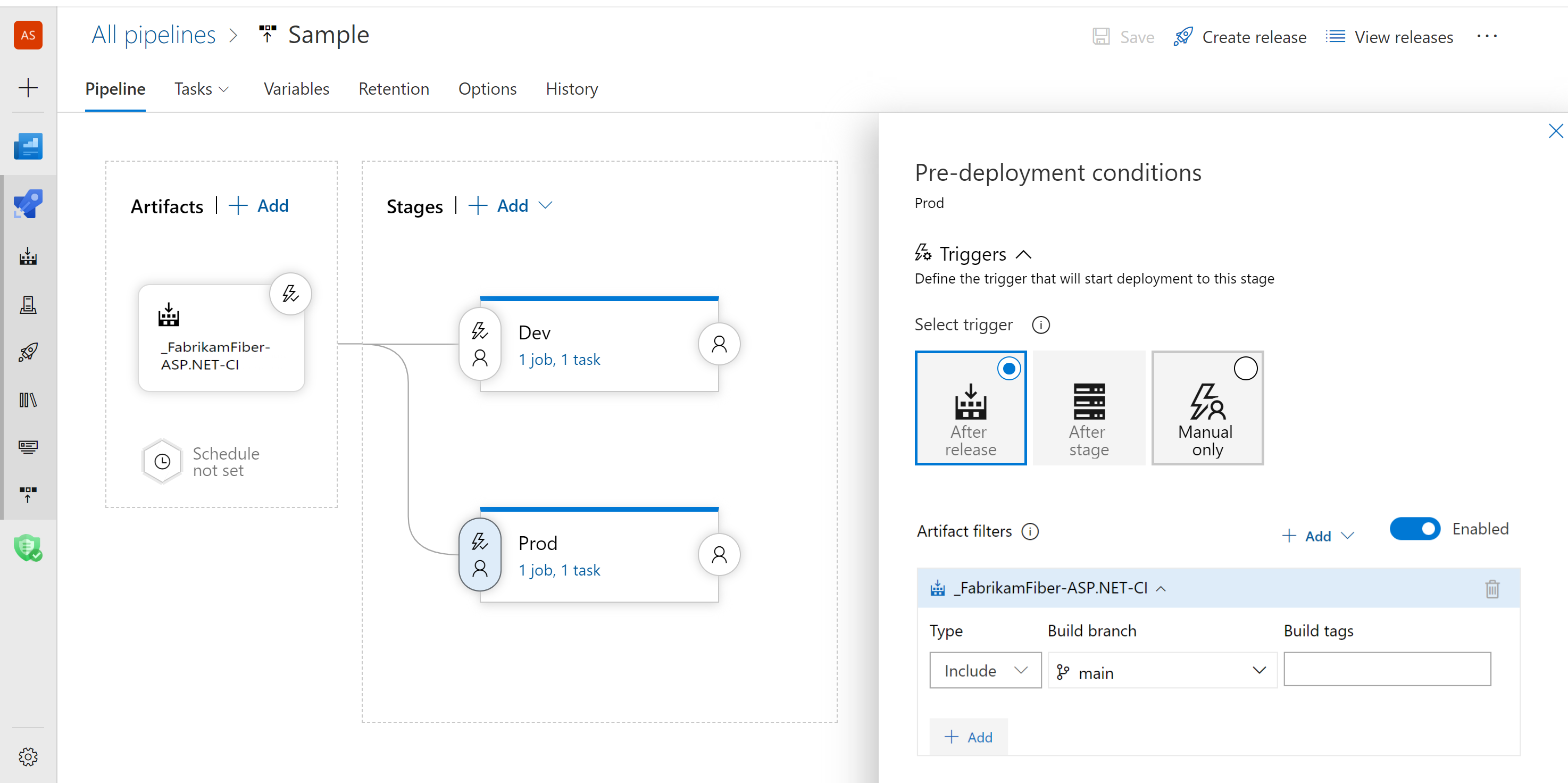
특정 단계에 배포
이제 스테이지를 설정했으므로 새 아티팩트를 사용할 수 있을 때마다 릴리스 파이프라인은 빌드를 트리거한 분기를 검색하고 적절한 단계에만 배포합니다.
